作者:三郎老师
对于很多没有使用过视频剪辑软件的人来说,剪映专业版的层级可能对某些人来说,可能不太容易理解,不知道剪映专业版的这个层级到底有什么用?下面三郎老师就用浅显易懂的语言来给大家说明一下!
如果你使用过PPT、excel或者word,当你在同一个位置插入多个图片或形状素材,就会有置于顶层、置于底层、上移一层、下移一层的功能,通过改变层级我们就可以改变显示的内容。
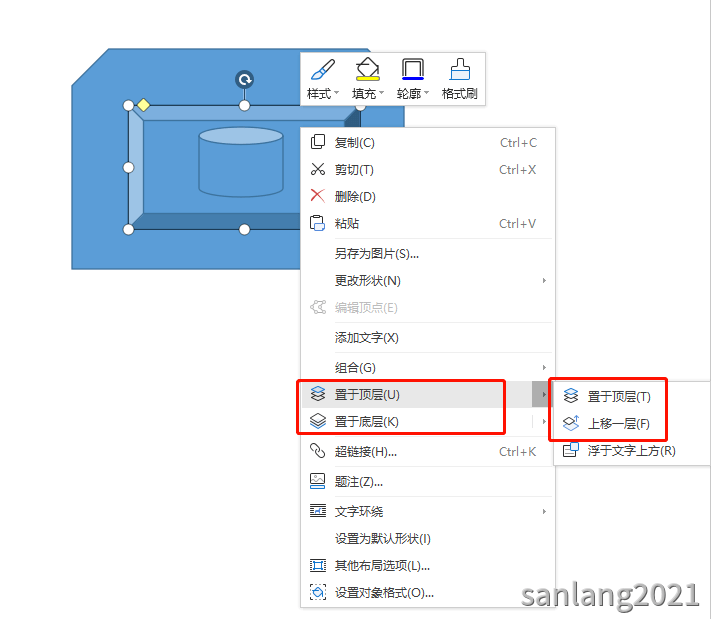
正常情况下,剪映专业版上方轨道上的在同一时间同一位置会遮挡下方轨道上的素材,如下图所示;
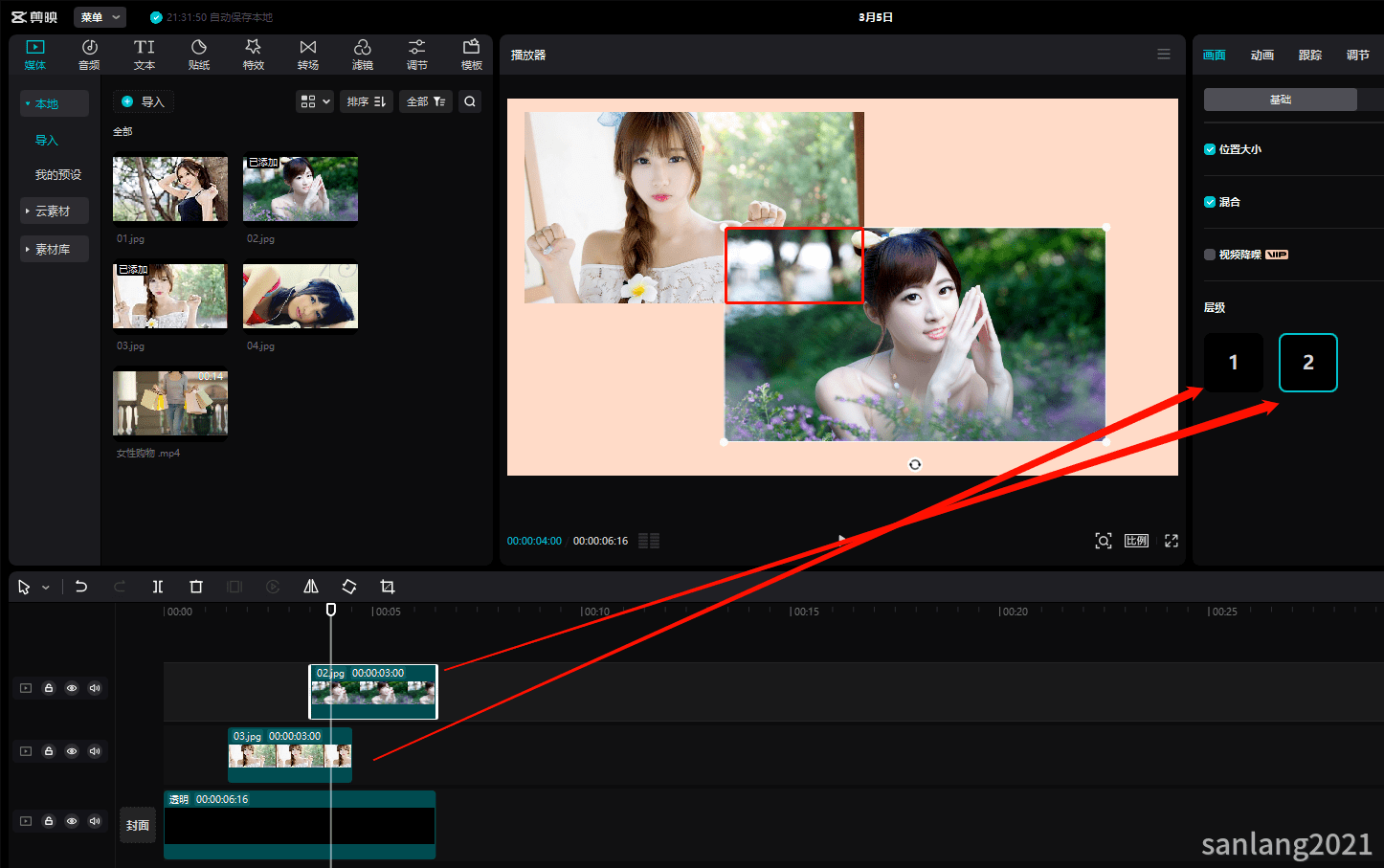
在4秒钟这个位置,图片02会把和图片03重叠的部分给遮挡住;这就是因为图片02所在轨道的层级高于图片03所在的轨道;
轨道的层级越高就越优先显示,数值最大的那个层级相当于置顶的功能,它会一直显示在最上方!
如果我们现在把图片02和图片03的层级互换一下,你就会发现图片03会把和图片02重叠的部分给遮挡住。
如果你使用过PS(Photoshop)的话,那这个层级对于你来说,应该更容易理解!
层级的功能是针对素材的,不是对轨道起作用的,只有素材才可以使用层级;某一条轨道上的多个素材,可以是不同的层级,这个大家可以去测试一下!
以上就是三郎老师给大家介绍的“剪映专业版层级有什么用”的相关知识,希望对你学习这款软件有所帮助!
推荐阅读:剪映专业版层级找不到了 不显示是什么原因
操作剪映专业版遇到问题欢迎咨询我,我的微信号:sanlang2021,老师的几句话可能解决你几小时解决不了的问题!
或付费29元进老师的指导群,实时获得老师在线咨询指导!
加我时备注“剪映关键帧”,免费送关键帧教程!
三郎老师制作了三套剪映专业版的精品付费教程,三郎出品,必属精品!
基础篇教程
剪映专业版关键帧教程
剪映专业版案例篇教程
三郎老师还录制了会声会影、傻丫头字幕精灵、premiere、audition、camtasia、edius等视频教程,三郎出品,必属精品!
同时欢迎关注我的微信公众号:三郎会声会影,及时收到更新的知识!
知识有价,时间无价!
